搜狗输入法怎么取消生僻字设置 搜狗输入法怎么关闭生僻字的提示
更新时间:2023-12-31 18:08:08作者:jiang
现随着电脑和智能手机的普及,输入法软件也变得至关重要,作为众多输入法中的佼佼者,搜狗输入法凭借其强大的功能和便捷的操作备受用户青睐。有时候我们可能会遇到一些麻烦,比如当我们在使用搜狗输入法时,会经常出现一些生僻字的提示,这不仅影响了我们的输入速度,还让我们感到困扰。如何取消搜狗输入法的生僻字设置,以及关闭生僻字的提示呢?下面将为大家详细介绍。
具体方法:
1.打开“搜狗输入法”。
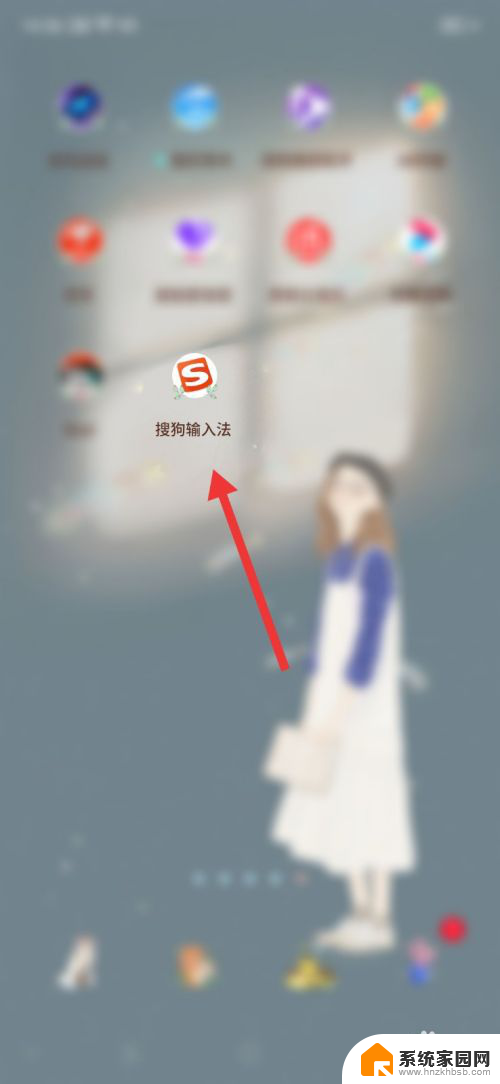
2.打开后,点击右下角的“我的”。
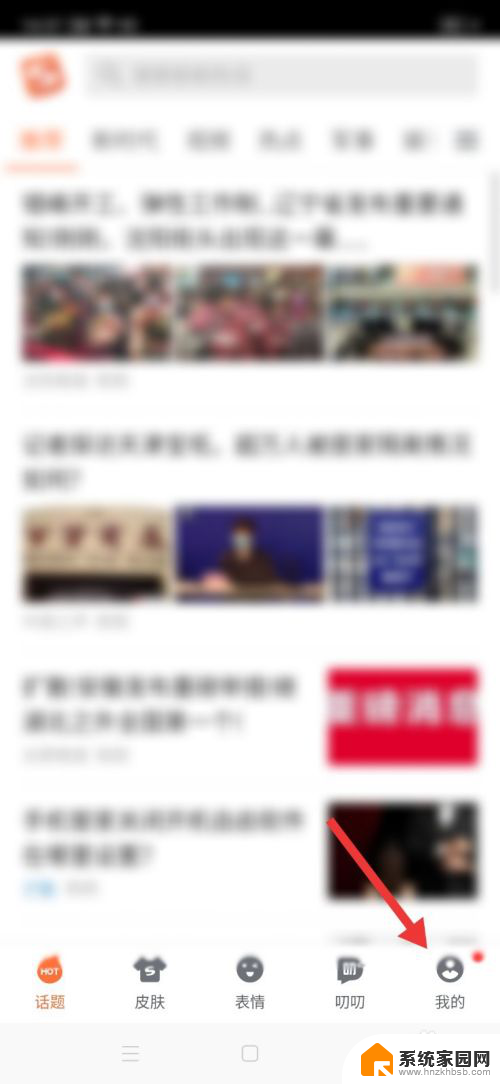
3.点击后,点击右上角的设置符号。
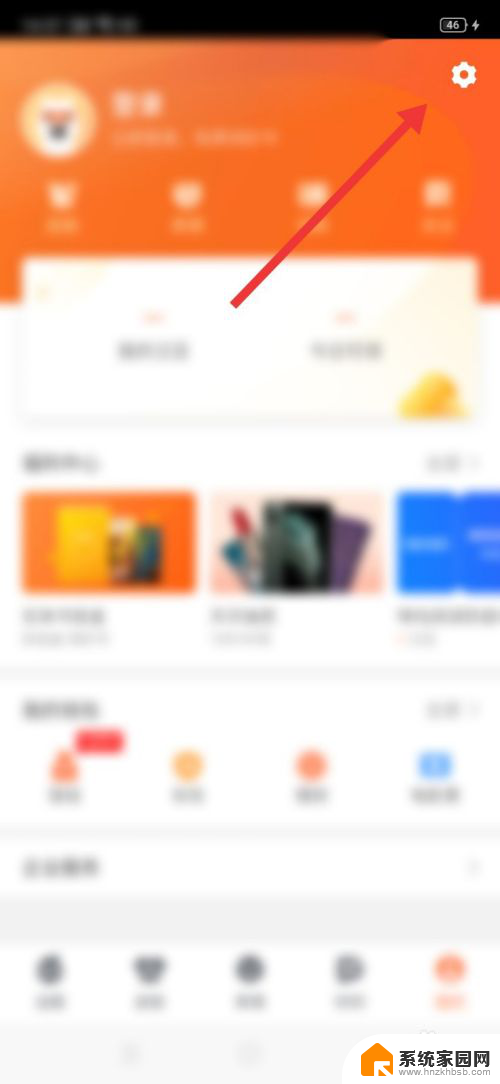
4.点击后,点击“输入习惯”。
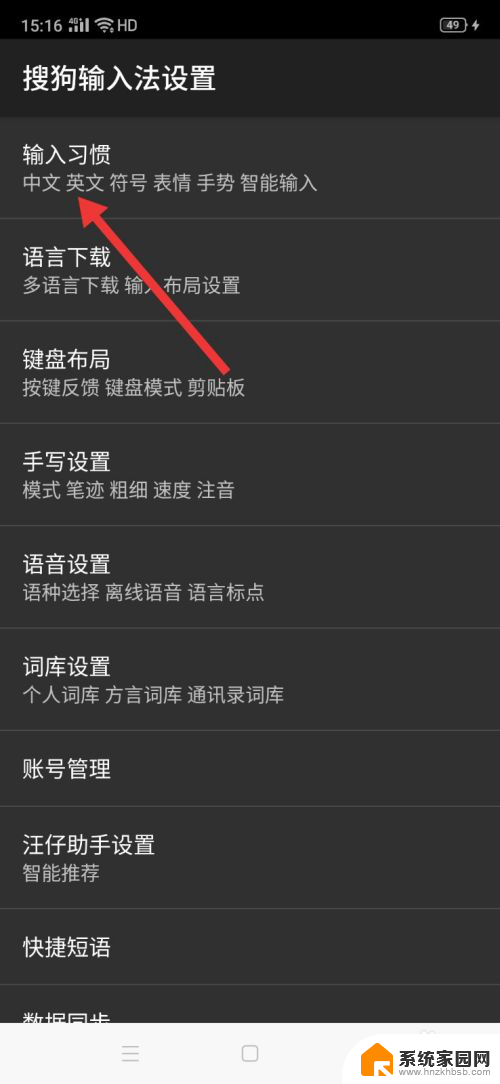
5.点击后,点击关闭“显示生僻字”。
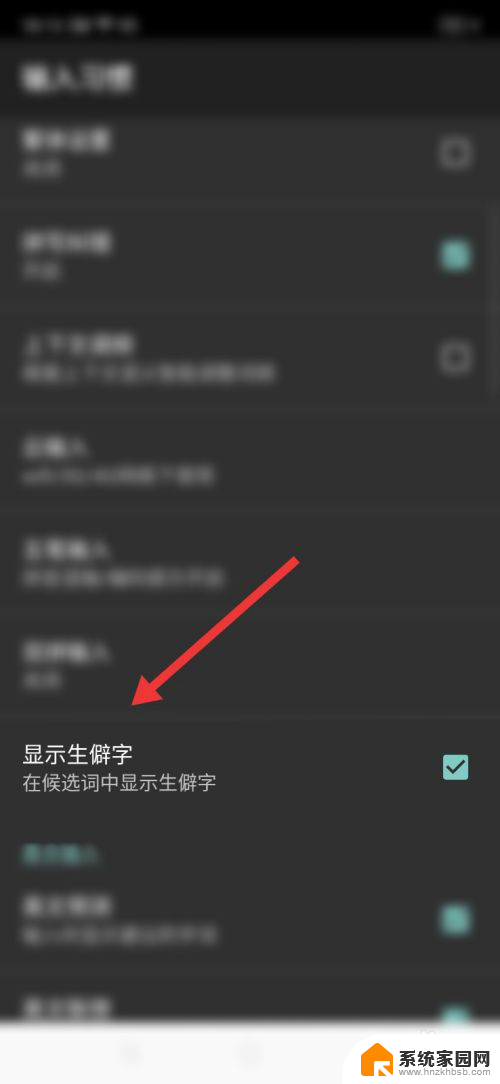
6.关闭后,在候选词中就不会显示生僻字了。
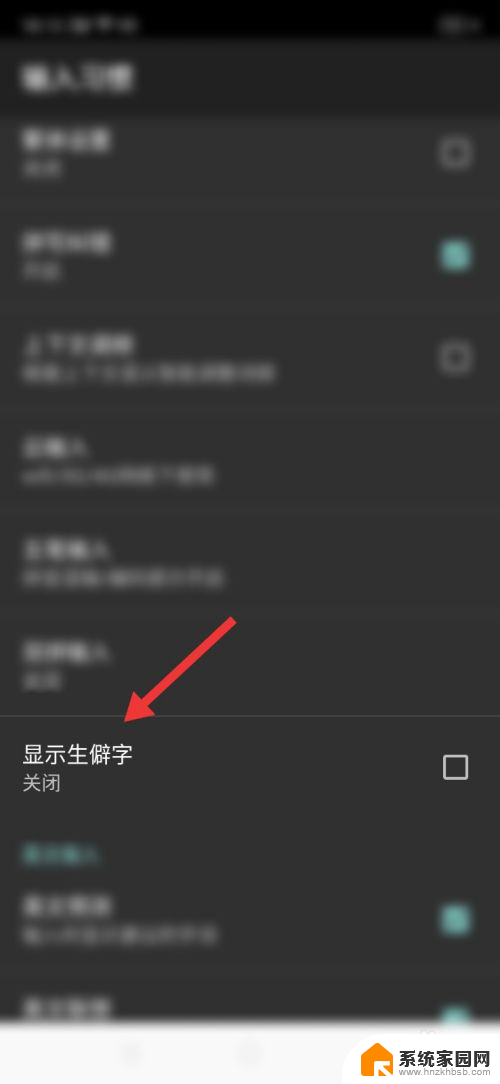
以上就是搜狗输入法如何取消生僻字设置的全部内容,如果您遇到这种情况,可以按照以上方法解决,希望这些方法能对您有所帮助。
搜狗输入法怎么取消生僻字设置 搜狗输入法怎么关闭生僻字的提示相关教程
- 搜狗输入法怎样关闭输入声音 搜狗输入法关闭打字声音的操作
- 搜狗 日语输入法 搜狗输入法怎么输入日文字符
- 字体输入法怎么设置 搜狗输入法字体设置方法
- 搜狗电脑日语输入法 搜狗日语输入法设置方法
- 搜狗输入法简体 搜狗输入法怎么设置简繁体切换
- 搜狗输入繁体字怎么转简体字 搜狗拼音输入法繁体字转简体字教程
- 搜狗输入法成繁体字了怎么改成简体 搜狗拼音输入法繁体字转简体字方法
- 电脑怎样设置搜狗输入法为默认输入法 如何将搜狗输入法设置为电脑的默认输入法
- 搜狗输入法键盘左上角有个大的搜狗输入法 手机搜狗输入法左上角变大了是怎么回事
- 搜狗输入法支持语音输入吗 搜狗拼音输入法在电脑上的语音输入文字功能怎么用
- 台式电脑连接hdmi 电脑连接显示器的HDMI线怎么插
- 电脑微信怎么在手机上退出登录 手机怎么退出电脑上的微信登录
- 打开检查作业 如何使用微信小程序检查作业
- 电脑突然要求激活windows 如何解决电脑激活Windows问题
- 电脑输入密码提示错误 电脑密码输入正确却提示密码错误
- 电脑哪个键关机 电脑关机的简便方法是什么
电脑教程推荐